Canon PowerShot S95 Bedienungsanleitung Seite 1
Stöbern Sie online oder laden Sie Bedienungsanleitung nach Nein Canon PowerShot S95 herunter. Canon PowerShot S95 Brugervejledning [en] [es] Benutzerhandbuch
- Seite / 194
- Inhaltsverzeichnis
- LESEZEICHEN




- Brugervejledning til 1
- Kontrol af kassens indhold 2
- Læs dette først 3
- Hvad vil du foretage dig? 4
- Optage eller se film 5
- Udskrive billederne 5
- Indholdsfortegnelse 6
- 5 Sådan får du mere ud af 7
- Sikkerhedsregler 10
- Forsigtig 11
- Forsigtig 12
- Kom godt i gang 13
- Opladning af batteriet 14
- Batteriopladningsindikator 15
- Om Eye-Fi-kort 16
- Åbn dækslet 17
- Isæt batteriet 17
- Isæt hukommelseskortet 17
- Luk dækslet 17
- Fjern batteriet 18
- Fjern hukommelseskortet 18
- Angiv dato og klokkeslæt 19
- Fuldfør indstillingen 19
- Tænd kameraet 19
- Ændring af dato og klokkeslæt 20
- Åbn skærmbilledet med 21
- Indstil sproget på skærmen 21
- Betjening af udløserknappen 23
- Vælg tilstanden A 24
- Komponer billedet 24
- Fokuser 25
- Hvad nu, hvis 26
- Visning af billeder 27
- Stop optagelsen 30
- Anslået optagelsestid 30
- Visning af film 31
- Systemkrav 32
- Klargøring 33
- Åbn CameraWindow 34
- Overfør og se billeder 35
- Tilbehør 37
- Tilbehør, der sælges separat 38
- Andet tilbehør 39
- Printere 40
- Uddybende oplysninger 41
- Oversigt over komponenter 42
- Betjeningsvælger 43
- Skærmvisning 44
- Indikator 45
- Menupunkter 46
- Mulige indstillinger 46
- Ændring af lydindstillingerne 48
- Ændring af skærmens lysstyrke 49
- Åbn menuen 50
- Vælg [Nulstil alt] 50
- Nulstil indstillingerne 50
- Energisparer under optagelse 51
- Energisparer under afspilning 51
- Vælg [Formater] 51
- Urfunktioner 52
- Optagelse med ofte brugte 53
- Deaktivering af flashen 54
- Skub zoomknappen mod i 55
- Skub knappen mod i igen 55
- Digital tele-konverter 56
- (Trinvis zoom) 57
- Vælg [Datomærke] 58
- Accepter indstillingen 58
- Brug af selvudløseren 59
- Optagelse ved svag belysning 60
- (Svag belysning) 60
- ● Sæt programvælgeren på K 61
- Ret kameraet mod en person 64
- Brug af blinkselvudløseren 65
- Brug af ansigtsselvudløseren 66
- (Højt dynamikområde) 68
- Tilføjelse af farveeffekter 69
- Vælg effektniveauet 70
- (Vidvinkeleffekt) 71
- Tag billeder, der ligner en 72
- Vælg selv indstillinger 73
- Optagelse i program-AE 74
- Aktivering af flashen 75
- (billedkvalitet) 76
- 12,7 cm x 17,9 cm 77
- Postkortformat 77
- 8,9 cm x 12,7 cm 77
- Optagelse af RAW-billeder 78
- Ændring af høje/breddeforhold 79
- Ændring af ISO-følsomhed 80
- Ændring af Ændringshast. for 81
- Justering af hvidbalancen 82
- Korrigering af hvidbalancen 83
- Kontinuerlig optagelse 84
- Vælg My Colors 85
- Vælg en indstilling 85
- Custom farve 86
- Sådan får du mere ud af 87
- Ansigts-AiAF 88
- (Sporing + AF) 89
- Optagelse med AF-lås 90
- Vælg [AF punkt zoom] 91
- Kontroller fokuseringen 91
- (Vælg ansigt) 92
- Foretag en tilnærmelsesvis 93
- Finjuster fokus 93
- Optagelse med Servo AF 94
- Ændring af målemetode 95
- Optagelse med AE-lås 96
- Optagelse med FE-lås 96
- Indstil 97
- Sæt programvælgeren på M 98
- Mulige lukkerhastigheder 98
- Indstilling af blændeværdi 99
- Sæt programvælgeren på D 100
- Foretag indstillingen 100
- Juster indstillingerne 101
- Optagelsestilstand 102
- Funktion, som kan 102
- (i-Kontrast) 104
- Rødøjekorrigering 105
- Justering af flashstyrke 107
- Ændring af farve og optagelse 109
- Farveswap 110
- Kontrol af lukkede øjne 111
- Ændring af filmtilstand 114
- (Miniatureeffekt) 114
- ● Tryk på knappen l 115
- ● Tryk på knappen n 115
- Ændring af billedkvaliteten 116
- AE-lås/Eksponeringsskift 117
- Brug af vindfilteret 117
- Andre optagelsesfunktioner 118
- Afspilningsfunktioner 118
- Redigering 119
- Gem den redigerede film 120
- Brug af forskellige 121
- Hurtig søgning efter billeder 122
- Søg ud fra , , og 123
- Spring med og billeder 124
- Visning af diasshow 125
- Kontrol af fokus 126
- Forstørrelse af billeder 127
- Ændring af billedovergange 128
- Visning af billeder på et tv 129
- Sluk kameraet og tv'et 130
- Slut kameraet til tv’et 130
- Vis billeder 130
- Vælg [Ktrl via HDMI] 130
- HDMI CEC-kompatible 131
- Beskyttelse af billeder 132
- Vælg række 133
- Vælg et slutbillede 134
- Beskyt billeder 134
- Vælg alle billeder 135
- Sletning af billeder 136
- Vælg [Favoritter] 138
- Vælg et billede 138
- (Min kategori) 139
- Rotering af billeder 141
- Vælg [Trim] 143
- Juster trimmeområdet 143
- Vælg [My Colors] 144
- Vælg en menuindstilling 144
- Vælg [i-Kontrast] 145
- Vælg et menupunkt 145
- Korrigering af røde øjne 146
- Udskrivning 147
- Udskrivning af billeder 148
- Udskriv billederne 149
- Print indstillinger 151
- Valg af antal kopier 152
- Fjernelse af alle markeringer 153
- Udskriv tilføjede billeder 154
- Tilpasning af 155
- Ændring af lyde 156
- Deaktivering af råd og tip 156
- Ændring af startskærmbillede 157
- Brug af verdensuret 160
- Ændring af afstandsenheder 161
- X Punkter med vises 164
- Praktiske oplysninger 169
- Brug af husholdningsstrøm 170
- Brug af et Eye-Fi-kort 171
- Vælg [Forbindelsesopl.] 172
- Fejlfinding 173
- Optagelse af film 175
- Afspilning 175
- Computer 175
- Eye-Fi-kort 175
- Motivikoner 179
- Forholdsregler ved håndtering 181
- 4 Optagelsesmenu 184
- 3 Menuen Opsætning 186
- Menuen Min menu 186
- 1 Menuen Afspilning 187
- 2 Menuen Print 187
- Specifikationer 188
- Batteripakke NB-6L 190
- Batterioplader CB-2LY/2LYE 190
- Oversigt 191
- Ansvarsfraskrivelse 194
Inhaltsverzeichnis
Brugervejledning tilkameraDANSK• Læs denne vejledning, herunder afsnittet "Sikkerhedsregler", før du bruger kameraet.• Gem vejledningen, så
10• Før du bruger produktet, skal du læse de sikkerhedsregler, der er angivet herunder. Sørg altid for at bruge produktet korrekt.• De sikkerhedsregle
100Du kan manuelt indstille den lukkerhastighed og blændeværdi, du vil tage billeder med. D står for "Manuel".Sæt programvælgeren på D.Foret
101Du kan ændre den funktion, som er tildelt kontrolringen. Når du udfører forskellige funktioner med kontrolringen, kan du nyde oplevelsen af at brug
Oprettelse af indstillinger med kontrolringen102Funktioner, som kan tildeles kontrolringenDe funktioner, der kan tildeles kontrolringen, er forskellig
Oprettelse af indstillinger med kontrolringen103Registrering af funktioner til kontrolringenDu kan registrere de funktioner, som tildeles kontrolringe
104Kameraet kan registrere områder på motivet, f.eks. ansigter eller baggrund, der er for lyse eller mørke, og automatisk justere dem under optagelse,
Rødøjekorrigering105SkyggeretVælg .● Udfør trin 1 på s. 104 for at vælge , og tryk derefter på knappen l● Tryk på knapperne qr, eller drej Ê-vælgere
106Du kan få hovedmotivet, f.eks. personer, til at fremstå lyst ved at få kameraet til at sørge for passende oplysning med flashen. Samtidig kan du br
Justering af flashstyrke107Du kan vælge mellem 3 flashstyrker i tilstanden D.Sæt programvælgeren på D.Vælg niveau for flashstyrke.● Når du har trykket
108Du kan registrere optagelsestilstande og -indstillinger, du ofte bruger, efter ønske. Du kan skifte mellem registrerede indstillinger ved blot at d
109Du kan ændre et billedes udseende, når det optages. Afhængigt af optagelsesforholdene kan billedet imidlertid blive grovkornet, eller farverne bliv
Sikkerhedsregler11• Brug kun det anbefalede batteri.• Undgå at placere batteriet i nærheden af åben ild eller udsætte det for åben ild.• Tag regelmæss
Ændring af farve og optagelse110Farveswap Du kan bytte en farve i et billede ud med en anden, når du optager det. Du kan kun udskifte én farve.Vælg Y.
Kontrol af lukkede øjne111Angiv det farveinterval, der skal byttes om.● Tryk på knapperne op, eller drej Ê-vælgeren for at justere det farveinterval,
112Store motiver kan opdeles på flere billeder, der senere kan kombineres på en computer ved hjælp af den medfølgende software for at oprette et panor
113Brug af forskellige funktionertil optagelse af filmDette kapitel fungerer som den avancerede version af afsnittene "Optagelse af film" og
114Du kan vælge mellem fire filmtilstande.Vælg en filmtilstand.● Tryk først på knappen m, tryk derefter på knapperne op, eller drej Ê-vælgeren for at
Optag film, der ligner en miniaturemodel (Miniatureeffekt)115Vælg det område, der skal være skarpt.● Tryk på knappen l● Brug zoomknappen til at ændre
116Du kan vælge mellem tre indstillinger for billedkvalitet.Vælg billedkvaliteten.● Tryk først på knappen m, og tryk derefter på knapperne op for at v
117Du kan låse eksponeringen eller ændre den i trin på 1/3 i et område på ±2 før optagelse.Fokuser.● Tryk udløserknappen halvt ned for at fokusere.Lås
118Følgende funktioner anvendes på samme måde som for stillbilleder. Funktioner markeret med * anvendes på samme måde som for stillbilleder i , > e
Redigering119Oversigt over filmkontrolpanel i "Visning af film" (s. 31)Du kan beskære starten og afslutningen på optagede film.Vælg *.● Udfø
Sikkerhedsregler12ForsigtigAngiver risikoen for beskadigelse af udstyret.• Ret ikke kameraet direkte mod kraftige lyskilder (solen osv.).Det kan beska
Redigering120X Selvom du flytter til et andet punkt end , er det kun delen fra det nærmeste til venstre, der bliver trimmet, når vælges. Kun del
121Brug af forskelligeafspilnings- ogredigeringsfunktionerI dette kapitel beskrives forskellige måder, du kan afspille og redigere billeder på.• Tryk
122Søgning efter billeder med oversigtsvisning Ved at vise flere billeder ad gangen kan du let finde det ønskede billede.Skub zoomknappen mod g.X Bil
123Når der er mange billeder på hukommelseskortet, kan du filtrere og få vist dem med et angivet filter. Du kan også beskytte (s. 132) eller slette (s
Visning af billeder med filtreret afspilning124Spring med og billeder● Tryk på knappen o under afspilning af enkeltbilleder, og tryk derefter på k
125Du kan automatisk afspille billeder, der er optaget på et hukommelseskort.Vælg [Diasvisning].● Tryk på knappen n for at vælge [Diasvisning] på fane
Kontrol af fokus126Du kan forstørre det område af et optaget billede, der var inden for AF-rammen, eller det område af et ansigt, der blev registreret
127Skub zoomknappen mod k.● Der zoomes ind på billedet på skærmen. Hvis du bliver ved med at holde zoomknappen inde, fortsættes zoom indtil en faktor
Ændring af billedovergange128Vælg et billede.● Tryk på knapperne opqr for at vælge det billede, du vil have vist som det næste.X Det valgte billede vi
129Med det medfølgende Stereo AV-kabel (s. 2), kan du tilslutte kameraet til et tv for at se billeder, du har taget.Sluk kameraet og tv'et.Slut k
13Kom godt i gangI dette kapitel beskrives det, hvordan du klargør kameraet før optagelse, hvordan du optager i tilstanden A, og hvordan du derefter k
130Brug HDMI-kabel HTC-100 (sælges særskilt) til at slutte kameraet til et HD-tv (High Definition) for at forbedre visningen af billederne.Sluk kamera
Visning af billeder på et HD-tv131Slut kameraet til tv’et.● Følg trin 1-2 på s. 130 for at slutte kameraet til tv'et.Vis billeder.● Tænd for tv&a
132Du kan beskytte vigtige billeder, så du ikke kommer til at slette dem med kameraet (s. 28, 136).Vælg en udvælgelsesmetodeVælg [Beskyt].● Tryk på kn
Beskyttelse af billeder133Vælg billeder.●Tryk på knapperne qr, eller drej Ê-vælgeren for at vælge et billede, og tryk på knappen m.X vises på skærmen
Beskyttelse af billeder134● Tryk på knapperne qr, eller drej Ê-vælgeren for at vælge et billede, og tryk derefter på knappen m.Vælg et slutbillede.● T
Beskyttelse af billeder135Vælg alle billederVælg [Alle bill.].● Udfør trin 2 på s. 132 for at vælge [Alle bill.], og tryk derefter på knappen m.Beskyt
136Du kan vælge billeder og derefter slette dem som en gruppe. Da slettede billeder ikke kan gendannes, skal du være forsigtig, før du sletter. Beskyt
Sletning af billeder137Slet.● Der vises et bekræftelsesskærmbillede, hvis du trykker på knappen n.● Tryk på knapperne qr, eller drej Ê-vælgeren for at
138Når du mærker billeder som favoritter, kan du let kategorisere netop de billeder. Du kan også filtrere og se, beskytte eller slette kun disse bille
139Du kan organisere billeder i kategorier. Du kan få vist billederne i en kategori under filtreret afspilning (s. 123) og behandle alle billeder på e
14Brug den angivne batterioplader til opladning af batteriet. Sørg for at oplade batteriet. Det er ikke opladet på købstidspunktet.Fjern dækslet.Isæt
Organisering af billeder efter kategori (Min kategori)140Vælg et billede.● Tryk på knapperne qr, eller drej Ê-vælgeren for at vælge et billede.Vælg en
Rotering af billeder141Vælg en kategori.● Tryk på knappen p for at vælge et punkt, og tryk derefter på knapperne qr, eller drej Ê-vælgeren for at vælg
142Du kan ændre størrelsen på billeder til en lavere opløsning og gemme billedet med den ændrede størrelse som en separat fil.Vælg [Ændre str.].● Tryk
143Du kan skære en del af et optaget billede ud og gemme delen som en ny billedfil.Vælg [Trim].● Tryk på knappen n for at vælge [Trim] på fanen 1, og
144Du kan ændre farven på et billede og gemme det som et separat billede. Se s. 85 for at få oplysninger om de enkelte menupunkter.Vælg [My Colors].●
145Kameraet kan registrere områder på et billede, f.eks. ansigter eller baggrund, der er for mørke, og automatisk justere dem, så de får den optimale
146Du kan automatisk korrigere røde øjne på billeder og gemme disse billeder som nye filer.Vælg [Rødøje korrigering].● Tryk på knappen n for at vælge
147UdskrivningDette kapitel beskriver, hvordan du vælger billeder, der skal udskrives, og udskriver med en Canon-brand PictBridge-kompatibel printer (
148Du kan let udskrive de billeder, du har taget, ved at slutte kameraet til en PictBridge-kompatibel printer (sælges separat) med det medfølgende int
Udskrivning af billeder149Vælg et billede, der skal udskrives.● Tryk på knapperne qr, eller drej Ê-vælgeren for at vælge et billede.Udskriv billederne
Opladning af batteriet15Omtrentligt antal billeder, der kan tages• Antallet af billeder, du kan tage, er baseret på CIPA's målestandard (Camera &
150Du kan tilføje billeder til udskrivningslisten (DPOF) lige efter optagelsen eller under afspilning ved at trykke på knappen c.Disse valgmetoder er
151Du kan vælge op til 998 billeder på et hukommelseskort, som skal udskrives, og vælge forskellige indstillinger som f.eks. antallet af kopier, så de
Valg af billeder til udskrivning (DPOF)152Valg af antal kopierVælg [Vælg billeder og stk.].● Tryk på knappen n for at vælge [Vælg billeder og stk.] på
Valg af billeder til udskrivning (DPOF)153Vælg rækkeVælg [Vælg række].● Vælg [Vælg række] i trin 1 på s. 152, og tryk derefter på knappen m.● Udfør tr
Udskriv tilføjede billeder154Alle markeringer fjernes.● Tryk på knapperne qr, eller drej Ê-vælgeren for at vælge [OK], og tryk derefter på knappen m.D
155Tilpasning afkameraindstillingerDu kan tilpasse forskellige indstillinger, så de passer til dine optagelsespræferencer.I første del af dette kapite
156Du kan tilpasse praktiske og ofte brugte funktioner fra fanen 3 (s. 47).Ændring af lydeDu kan ændre kameraets forskellige betjeningslyde.● Vælg [Ly
Ændring af kameraindstillinger157Ændring af startskærmbilledeDu kan ændre det startskærmbillede, der vises, når du tænder kameraet.● Vælg [Opstart bil
Ændring af kameraindstillinger158Ændring af tildelingen af filnumreBilleder, du tager, får automatisk tildelt filnumre i den rækkefølge, de blev taget
Ændring af kameraindstillinger159Oprettelse af mapper efter optagelsesdatoBilleder gemmes i mapper, der oprettes hver måned, men du kan også oprette m
16• SD-hukommelseskort (2 GB og derunder)*• SDHC-hukommelseskort(mere end 2 GB, til og med 32 GB)*• SDXC-hukommelseskort(mere end 32 GB)*• MultiMediaC
Ændring af kameraindstillinger160Indstilling af tiden for slukning af skærmenDu kan justere, hvor længe der skal gå, inden skærmen automatisk slukkes
Ændring af kameraindstillinger161Indstil rejsemålets tidszone.● Tryk på knapperne op, eller drej Ê-vælgeren for at vælge [ Verden], og tryk derefter p
162Hvis du sætter programvælgeren til G, kan du ændre indstillingerne på fanen 4 (s. 47).Deaktivering af AF-hjælpelyset Indikatoren lyser automatisk f
Ændring af optagelsesfunktionernes indstillinger163Deaktivering af funktionen rødøjereduktionRødøjereduktionslampen lyser for at reducere den rødøjeef
Ændring af optagelsesfunktionernes indstillinger164Ændring af den måde, billedet vises på lige efter optagelsenDu kan ændre den måde, billedet vises p
Ændring af optagelsesfunktionernes indstillinger165Ændring af indstillinger for IS-tilstand ● Vælg [IS mode], og tryk derefter på knapperne qr for at
Ændring af optagelsesfunktionernes indstillinger166Registrering af funktioner under knappen ● Vælg [Vælg genvej-knap], og tryk derefter på knappen m.●
167Under fanen kan du kan registrere op til 5 punkter fra optagelsesmenuer, du ofte bruger, så du hurtigt kan få adgang til dem fra et enkelt skærmb
Ændring af afspilningsindstillinger168Du kan justere indstillingerne på fanen 1 ved at trykke på knappen 1 (s. 47).Valg af det billede, der vises førs
169Praktiske oplysningerI dette kapitel beskrives brugen af vekselstrømsadapteren og Eye-Fi-kort (begge sælges særskilt), og det indeholder tip til fe
Isætning af batteriet og hukommelseskortet17Åbn dækslet.● Skub dækslet til siden ( ), og åbn det ( ).Isæt batteriet.● Isæt batteriet som vist, og sørg
170Hvis du anvender vekselstrømsadapter ACK-DC40 (sælges separat), kan du bruge kameraet uden at tænke over, hvor meget strøm der er tilbage på batter
171Inden du bruger et Eye-Fi-kort, skal du sørge for at kontrollere, om brugen af Eye-Fi-kort er tilladt i anvendelseslandet eller -området (s. 16).Nå
Brug af et Eye-Fi-kort172Kontrol af forbindelsesoplysningerDu kan kontrollere SSID for Eye-Fi-kortets adgangspunkt eller kortets forbindelsesstatus.Væ
173Hvis du mener, der er et problem med kameraet, skal du først kontrollere følgende. Hvis emnerne herunder ikke løser dit problem, skal du kontakte e
Fejlfinding174Billedet er sløret.•Tryk udløserknappen halvt ned for at indstille fokus, og tryk den derefter helt ned for at tage billedet (s. 23).• T
Fejlfinding175Optagelse af billeder på hukommelseskortet tager længere tid, eller kontinuerlig optagelse bliver langsom.• Udfør en formatering på lavt
176Prøv en af følgende løsninger, hvis der vises fejlmeddelelser på skærmen.Intet hukommelseskort• Hukommelseskortet er ikke isat i den rigtige retnin
Liste over meddelelser, der vises på skærmen177Ugyldigt valg af række• Ved valg af en række billeder (s. 133, 137, 140, 153) forsøgte du at vælge et s
178Optagelse (informationsvisning)* : Standard : Holdt lodretUnder optagelse registrerer kameraet, om det holdes lodret eller vandret, og justerer in
Oplysninger, der vises på skærmen179MotivikonerI tilstanden A viser kameraet et ikon for det motiv, det har registreret, og fokuserer derefter automat
Isætning af batteriet og hukommelseskortet18Fjernelse af batteriet og hukommelseskortetFjern batteriet.● Åbn dækslet, og tryk batterilåsen i pilens re
Oplysninger, der vises på skærmen180Afspilning (Detaljeret informationsvisning)RGB-histogram (s. 45)Min kategori (s. 139)Optagelsestilstand (s. 182)IS
181• Dette kamera er en elektronisk højpræcisionsenhed. Tab det ikke, og udsæt det ikke for hårde stød.• Anbring aldrig kameraet tæt på magneter, moto
182*1 De tilgængelige indstillinger afhænger af de registrerede optagelsestilstande. *2 Antal billeder kan ikke specificeres, og tidsforsinkelsen kan
Funktioner i de enkelte optagelsestilstande183*7 . *8 vises som opløsningsindstilling, og billedet fastsættes ved 1824 x 1368 pixel. Det er muligt at
1844 Optagelsesmenu*1 De tilgængelige indstillinger afhænger af de registrerede optagelsestilstande. *2 AiAF *3 Kan ikke vælges, men kan aktiveres med
Menuer185*6 [Fra] når flashen udløses. *7 Kun til rådighed, når [Gitter] vælges. *8 Kun til rådighed ved valg i Custom display. *9 Altid [Kontinuerlig
Menuer1863 Menuen Opsætning Menuen Min menuMenupunkt Indhold Se sideDæmp Til/Fra* s. 48Lydstyrke Indstil alle betjeningslyde (5 niveauer). s. 48Lydind
Menuer1871 Menuen Afspilning2 Menuen PrintMenupunkt Indhold Se sideSmart Shuffle Starter Smart Shuffle. s. 127Diasvisning Afspiller automatisk billede
188BilledsensorEffektivt pixelantal ... Ca. 10,0 million pixelObjektivBrændvidde... 3,8 x zoom: 6.0 (V) – 22.5 (T) mm
Specifikationer189Digital zoom... Stillbilleder/film: Ca. 4 gange (op til ca. 00 gange i kombination med optisk zoom), Sikke
19Indstillingsskærmbilledet Dato/Tid vises, første gang kameraet tændes. Sørg for at angive indstillingerne, da de datoer og klokkeslæt, der indsættes
Specifikationer190Batteripakke NB-6LType ... Genopladeligt litiumionbatteriSpænding...
191AAEB ...94, 178AEB-tilstand...97AE-lås...
Oversigt192AF-ramme... 25, 88Servo AF...94Vælg ansigt...
Oversigt193PP (optagelsestilstand)...74PictBridge ...40, 148Plakateffekt (optagels
Ansvarsfraskrivelse• Ingen dele af denne vejledning må genudskrives, transmitteres eller lagres i arkiveringssystemer uden tilladelse fra Canon.• Cano
2Kontroller, om kamerakassen indeholder følgende dele.Hvis der mangler noget, skal du kontakte den forhandler, du har købt kameraet af.Kontrol af kass
Indstilling af dato og klokkeslæt20Ændring af dato og klokkeslætDu kan ændre de aktuelle indstillinger for dato og klokkeslæt.Åbn menuvisningen.● Tryk
21Du kan vælge et andet sprog til den tekst, der vises på skærmen.Skift til afspilningstilstand.● Tryk på knappen 1 .Åbn skærmbilledet med indstilling
22Før du bruger et nyt hukommelseskort eller et, der er blevet formateret i andre enheder, skal du formatere kortet med kameraet.Formatering (initiali
Betjening af udløserknappen23Hvis du vil tage billeder, der er skarpe, skal du først trykke udløserknappen halvt ned for at fokusere og derefter trykk
24Kameraet kan registrere motivet og optagelsesforholdene, og du kan derfor lade kameraet vælge de bedste indstillinger i forhold til motivet og bare
Sådan tager du billeder (Smart Auto)25Fokuser.● Tryk udløserknappen halvt ned for at fokusere.X Flashen åbnes automatisk i mørke omgivelser.X Når kame
Sådan tager du billeder (Smart Auto)26Hvad nu, hvis...•Hvad hvis billedernes farve og lysstyrke ikke ser ud som forventet?Det motivikon (s.179), som v
27Du kan få vist de billeder, du har taget, på skærmen.Skift til afspilningstilstand.● Tryk på knappen 1 .X Det sidste billede, du har taget, vises.Væ
28Du kan vælge og slette billeder et ad gangen. Bemærk, at slettede billeder ikke kan gendannes. Tænk dig om, før du sletter et billede.Skift til afsp
29Kameraet kan automatisk vælge alle indstillinger, så du kan optage film blot ved at trykke på udløserknappen. Lyden optages i stereo.Skift til tilst
3Prøvebilleder og ansvarsfraskrivelseLav først nogle testoptagelser, og afspil dem for at kontrollere, at billederne blev optaget korrekt. Bemærk, at
Optagelse af film30X Optagelsen begynder, og [ REC] og den forløbne tid vises på skærmen.● Fjern fingeren fra udløserknappen, når optagelsen begynder.
31Du kan få vist de film, du har optaget, på skærmen.Skift til afspilningstilstand.● Tryk på knappen 1 .X Det sidste billede, du har taget, vises.X v
32Du kan bruge den medfølgende software til at overføre billeder, du har taget med kameraet, til en computer for at se dem på computeren. Hvis du alle
Overførsel af billeder til en computer for at se dem33KlargøringI disse beskrivelser bruges Windows Vista og Mac OS X (v10.5).Installer softwaren.Wind
Overførsel af billeder til en computer for at se dem34Tilslut kameraet til computeren.● Sluk kameraet.● Åbn dækslet, og sæt det lille stik på det medf
Overførsel af billeder til en computer for at se dem35Overfør og se billeder● Klik på [Import Images from Camera/Importer billeder fra kamera], og kli
Overførsel af billeder til en computer for at se dem36Du kan overføre billeder, selv uden at bruge funktionen til billedoverførsel i den medfølgende s
37TilbehørHåndledsrem WS-DC9Interfacekabel IFC-400PCU*DIGITAL CAMERA Solution DiskAV-stereokabel AVC-DC400ST*Følger med kameraetBatteripakke NB-6L med
38Følgende kameratilbehør sælges separat. Visse dele sælges ikke i nogle områder eller kan muligvis ikke fås længere.StrømforsyningBatterioplader CB-2
Tilbehør, der sælges separat39FlashHigh-Power Flash HF-DC1● Denne flash, der monteres på kameraet, kan bruges til at tage billeder af motiver, der er
4Hvad vil du foretage dig?4● Optage og overlade indstillingerne til kameraet ...24IwPStrandmotiver(s. 62)Snelandskaber(s. 62)P
Tilbehør, der sælges separat40PrinterePictBridge-kompatible printere fra Canon● Du kan udskrive billeder uden at bruge en computer ved at tilslutte ka
41Uddybende oplysningerI dette kapitel beskrives kameraets dele og det, der vises på skærmen, samt de grundlæggende funktioner.2
42ProgramvælgerBrug programvælgeren til at skifte optagelsestilstand.Oversigt over komponenterZoomknapOptagelse: i (Telelinse) / j (Vidvinkel) (s. 24,
Oversigt over komponenter43BetjeningsvælgerVed at dreje betjeningsvælgeren kan du udføre forskellige funktioner, f.eks. vælge punkter eller skifte mel
44Ændre skærmvisningDu kan ændre skærmvisningen med knappen l På s. 178 beskrives de oplysninger, der vises på skærmen.OptagelseAfspilningSkærmvisning
Indikator45Histogram under afspilning●Den graf, der vises i "Detaljeret informationsvisning" (s. 44), kaldes et histogram. Histogrammet vise
46Du kan indstille ofte brugte funktioner i menuen øMenupunkterne og indstillingerne varierer, afhængigt af optagelsestilstanden (s. 182 – 183).Vælg e
47Der kan indstilles forskellige funktioner i menuerne. Menuerne er organiseret under faner, f.eks. til optagelse (4) og afspilning (1). Indstillinger
48Du kan slå lydene fra eller justere lydstyrken for kameralydene.Deaktivering af lydeÅbn menuen.● Tryk på knappen n.Vælg [Dæmp].●Tryk på knapperne qr
49Skærmens lysstyrke kan ændres på to måder.Med menuenÅbn menuen.● Tryk på knappen n.Vælg [LCD intensitet].● Tryk på knapperne qr for at vælge fanen 3
Hvad vil du foretage dig?51● Se billeder ...27● Afspille billeder aut
50Hvis du ved en fejltagelse har ændret en indstilling, kan du nulstille kameraet til standardindstillingerne.Åbn menuen.● Tryk på knappen n.Vælg [Nul
51Skærmen slås fra, og kameraet slukkes automatisk for at spare batteristrøm, når kameraet ikke har været brugt i et vist tidsrum.Energisparer under o
Urfunktioner52Vælg [Low Level Format].● Tryk på knapperne op, eller drej Ê-vælgeren for at vælge [Low Level Format], og tryk derefter på knapperne qr
53Optagelse med ofte brugtefunktionerI dette kapitel beskrives det, hvordan du optager under forskellige forhold, hvordan du anvender ofte brugte funk
54Du kan optage med flashen slået fra.Tryk på knappen r.Vælg !.● Tryk på knapperne qr, eller drej Ê-vælgeren for at vælge !, og tryk derefter på knapp
55Du kan bruge digital zoom til at zoome op til ca. 15 gange og tage billeder af motiver, der befinder sig for langt væk til at blive forstørret af de
Sådan zoomer du yderligere ind på motiverne (Digital Zoom)56Digital tele-konverterObjektivets brændvidde kan forøges med en faktor på ca. 1,4 gange el
57Du kan optage med forudindstillede brændvidder på 28 mm, 35 mm, 50 mm, 85 mm eller 105 mm (svarende til 35mm-film). Denne funktion er nyttig, hvis
58Du kan indsætte datoen og klokkeslættet for optagelsen i nederste højre hjørne af et billede. Når datoen og klokkeslættet er indsat, kan de ikke sle
59Brug selvudløseren til billeder, hvor fotografen også skal med på billedet. Du kan indstille tidsforsinkelsen, når udløserknappen trykkes ned, og bi
6I kapitel 1-3 beskrives kameraets grundlæggende og ofte brugte funktioner. I kapitel 4 og frem beskrives de avancerede funktioner, så du kan forøge d
Optagelse ved svag belysning (Svag belysning)60Gør det muligt at tage billeder i svag belysning med mindre risiko for kamerarystelser og slørede bille
61Kameraet vælger de nødvendige indstillinger til de forhold, du vil optage under, når du vælger den tilsvarende tilstand.Skift til tilstanden K.● Sæt
Optagelse under forskellige forhold62CTag billeder af børn og kæledyr (Børn & kæledyr)● Gør det muligt at tage billeder af motiver, der bevæger si
Optagelse under forskellige forhold63t Tag billeder af fyrværkeri (Fyrværkeri)● Gør det muligt at tage billeder af fyrværkeri med levende farver.Tilfø
64Kameraet tager et billede, når det registrerer et smil, uden at du skal trykke på udløserknappen.Vælg .● Udfør trin 1-2 på s. 61 for at vælge , og
65Ret kameraet mod en person, og tryk udløserknappen helt ned. Kameraet tager billedet, ca. to sekunder efter det har registreret et blink.Vælg .● Udf
Brug af ansigtsselvudløseren66Lukkeren udløses, ca. to sekunder efter kameraet har registreret et nyt ansigt (s. 88). Det kan bruges, når fotografen s
Brug af ansigtsselvudløseren67Stil dig sammen med de andre, og se ind i kameraet.X Når kameraet registrerer et nyt ansigt, blinker indikatoren hurtige
68Kameraet tager tre billeder umiddelbart efter hinanden ved forskellige indstillinger for lysstyrke og udvælger og kombinerer områderne med den bedst
Optagelse af motiver med stærke kontraster (Højt dynamikområde)69Tilføjelse af farveeffekterVælg en farveeffekt.● Udfør trin 1-2 på s. 61 for at vælge
Indholdsfortegnelse7Optagelse i program-AE ... 74Justering af lysstyrken (Eksponeringskompensation) ... 74Aktivering af flashen...
70Denne effekt blegner farverne og gør billedet grovkornet, så det ligner et gammelt fotografi. Du kan vælge mellem 5 effektniveauer.Vælg .● Udfør tri
71Denne funktion kan bruges til at forvrænge billeder, som når der bruges et fiskeøjeobjektiv.Vælg .● Udfør trin 1-2 på s. 61 for at vælge .Vælg et e
72Slører udvalgte områder øverst og nederst på et billede for at få det til at ligne en miniaturemodel.Vælg .● Udfør trin 1-2 på s. 61 for at vælge .
73Vælg selv indstillingerI dette kapitel beskrives det, hvordan du bruger de forskellige funktioner i tilstanden G til gradvist at forøge dine færdigh
74Du kan vælge indstillingerne for forskellige funktioner, så de passer til dine optagelsespræferencer. AE står for Auto Exposure (automatisk eksponer
75Du kan indstille flashen til at gå af, hver gang du tager et billede. Den effektive flashrækkevidde er ca. 50 cm-6,5 m ved maksimal vidvinkel (j), o
76Du kan vælge mellem fire indstillinger for opløsning (billedstørrelse).Vælg opløsningen.● Tryk først på knappen m, og tryk derefter på knapperne op
Ændring af kompressionsforhold (billedkvalitet)77Cirkaværdier for opløsning og kompressionsforhold (4:3-højde/breddeforhold)• Værdierne i tabellen er
78Et RAW-billede er rå data, der er gemt stort set uden forringelse af billedkvaliteten som følge af billedbehandlingen i kameraet. Du kan bruge den m
79Du kan ændre højde- og breddeforholdet for et billede.Vælg .● Tryk først på knappen m, og tryk derefter på knapperne op for at vælge .Vælg en indst
Indholdsfortegnelse8Hurtig søgning efter billeder...122Visning af billeder med filtreret afspilning...123
80Vælg ISO-følsomheden.● Drej Ï-ringen til at vælge en ISO-følsomhed.X Indstillingen vises på skærmen.Ændring af ISO-følsomhedJusterer automatisk ISO-
Optagelse ved hjælp af en tv-skærm81Ændring af maksimal ISO-følsomhed for Du kan indstille en maksimal ISO-følsomhed på - for .Vælg [ISO-autoindsti
82Funktionen Hvidbalance (WB) indstiller den optimale hvidbalance, så farverne ser naturlige ud og passer til optagelsesforholdene.Vælg hvidbalancefun
Justering af hvidbalancen83Korrigering af hvidbalancen Du kan korrigere hvidbalancen. Denne justering har samme effekt som brug af et almindeligt tilg
84Så længe du holder udløserknappen nede, fortsætter kameraet med at tage billeder.Vælg en optagelsesfunktion.● Tryk først på knappen m, og tryk deref
85Du kan ændre et billedes farvetone til sepia eller sort-hvid, når du optager.Vælg My Colors.● Tryk først på knappen m, og tryk derefter på knapperne
Ændring af kompositionen med fokuslås86Custom farveEt billedes kontrast, skarphed, farvemætning og røde, grønne og blå toner samt hudtoner kan vælges
87Sådan får du mere ud afkameraetDette kapitel fungerer som den avancerede version af kapitel 4 og beskriver, hvordan du tager billeder ved hjælp af f
88Du kan ændre tilstanden AF-område (Autofokus), så den passer til det motiv, du vil fotografere.Vælg [AF område].● Tryk først på knappen n, vælg [AF
Valg af motiv, der skal fokuseres på (Sporing + AF)89Sporing + AFDu kan vælge det motiv, du vil fokusere på og optage.Du kan vælge det motiv, du vil f
9• Ikonerne i teksten repræsenterer kameraets knapper og betjeningsvælger.• Den tekst, der vises på skærmen, er omsluttet af [ ] (kantede parenteser).
Optagelse med AF-lås90Optag.● Tryk udløserknappen halvt ned. skifter til en blå , som følger motivet, mens kameraet fortsætter med at justere fokus
91Du kan forstørre AF-rammen, så du kan kontrollere fokus, ved at trykke udløserknappen halvt ned.Vælg [AF punkt zoom].● Tryk på knappen n for at vælg
92Du kan vælge at fokusere på en bestemt persons ansigt og derefter tage billedet.Registrer 0 til knappen (s. 166).Skift til tilstanden Vælg ansigt.
93Du kan bruge manuel fokus, når det ikke er muligt at bruge autofokus. Hvis du trykker udløserknappen halvt ned efter at have foretaget en omtrentlig
94Kameraet tager automatisk tre fortløbende billeder i følgende rækkefølge: Et ved det manuelt indstillede fokuspunkt og et ved et forudindstillet fok
Ændring af målemetode95Fokuser.● Fokus og eksponering fastholdes der, hvor den blå AF-ramme vises, mens du trykker udløserknappen halvt ned.Du kan ænd
96Du kan låse eksponeringen og tage billeder eller indstille fokus og eksponering separat for at tage billeder. AE står for "Automatisk eksponeri
97Kameraet tager 3 fortløbende billeder og justerer automatisk eksponeringen til standardeksponering, undereksponering og overeksponering i den rækkef
98Du kan indstille lukkeren til den hastighed, du vil tage billeder med. Kameraet indstiller den blændeværdi, der passer til den lukkerhastighed, du h
99Du kan indstille blænden til den værdi, du vil tage billeder med. Kameraet indstiller den lukkerhastighed, der passer til den blændeværdi, du har va
Weitere Dokumente für Nein Canon PowerShot S95
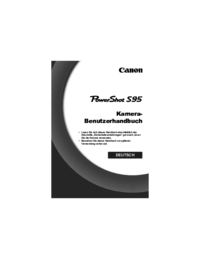






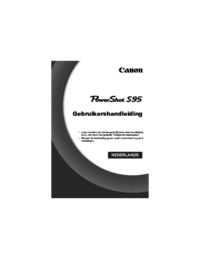
 (85 Seiten)
(85 Seiten) (196 Seiten)
(196 Seiten) (22 Seiten)
(22 Seiten) (116 Seiten)
(116 Seiten) (39 Seiten)
(39 Seiten) (1 Seiten)
(1 Seiten) (22 Seiten)
(22 Seiten) (13 Seiten)
(13 Seiten) (217 Seiten)
(217 Seiten)







Kommentare zu diesen Handbüchern